
Trotz der weit verbreiteten kostenlosen Messenger für Kommunikation werden Android-Benutzer von Standardwerkzeugen aktiv von Standardwerkzeugen zum Senden von SMS verwendet. Mit ihrer Hilfe können Sie nicht nur SMS, sondern auch Multimedia (MMS) erstellen und senden. Wir beschreiben die korrekten Einstellungen des Geräts und des Versandvorgangs während des Artikels weiter.
Arbeiten mit MMS auf Android
Das MMS-Verfahren kann in zwei Schritte bei der Herstellung des Telefons unterteilt werden und eine Multimedia-Nachricht erstellen. Bitte beachten Sie, auch bei den richtigen Einstellungen, wenn man jeden Aspekt berücksichtigt, den wir benannt haben, einige Telefone einfach nicht MMS unterstützen.Schritt 1: MMS-Setup
Bevor Sie zum Senden von Multimedia-Nachrichten fortfahren, müssen Sie zunächst nach den Funktionen des Bedieners manuell einstellungen prüfen und fügen. Wir geben nur vier grundlegende Optionen als Beispiel, während einzigartige Parameter für einen Zellulantlieferanten erforderlich sind. Vergessen Sie nicht, den MMS-Support-Tarifplan anzuschließen.
- Jeder Bediener hat bei der Aktivierung einer SIM-Karte, wie bei mobilem Internet, MMS-Einstellungen müssen automatisch hinzugefügt werden. Wenn dies nicht der Fall ist, und Multimedia-Nachrichten werden nicht gesendet, um automatische Einstellungen zu bestellen:
- Tele2 - Anruf 679;
- Megafon - Senden Sie eine SMS mit einer Zahl "3" auf Nummer 5049;
- MTS - Senden Sie eine Nachricht mit dem Wort "MMS" an die Nummer 1234;
- Beeline - Rufen Sie 06503 an oder verwenden Sie den USSD-Befehl "* 110 * 181 #".
- Bei Problemen mit den automatischen MMS-Einstellungen können Sie in den Android-Geräte-Systemparametern manuell hinzugefügt werden. Öffnen Sie den Abschnitt "Einstellungen", in "Wireless Networks", klicken Sie auf "mehr" und gehen Sie zur Seite "Mobile Networks".
- Falls erforderlich, wählen Sie die verwendete SIM-Karte aus und klicken Sie auf die Zeile "Zugangspunkt". Wenn hier MMS-Einstellungen vorhanden sind, löschen Sie sie jedoch nicht, löschen Sie sie, und tippen Sie auf der Oberseite "+" an.
- Im Fenster "Zugangspunkt ändern" müssen Sie die folgenden Daten entsprechend dem verwendeten Bediener eingeben. Drücken Sie danach drei Punkte in die Ecke des Bildschirms, wählen Sie "Speichern" und kehren Sie in die Liste der Einstellungen zurück, installieren Sie den Marker neben dem erstellten.

TELE2:
- "Name" - "Tele2 mms";
- "APN" - "MMS.TELE2.RU";
- "MMSC" - "http://mmsc.tele2.ru";
- "Proxy MMS" - "193.12.40.65";
- "MMS Port" - "8080".
Megaphon:
- "Name" - "Megafon MMS" oder irgendwelche;
- "APN" - "MMS";
- "Benutzername" und "Passwort" - "GDATA";
- "MMSC" - "http: // mmsc: 8002";
- "Proxy MMS" - "10/10/10";
- "MMS Port" - "8080";
- "MCC" - "250";
- "MNC" - "02".
MTS:
- "Name" - MTS Center MMS;
- "APN" - "MMS.MTS.RU";
- "Benutzername" und "Passwort" - "MTS";
- "MMSC" - "http: // mmsc";
- "Proxy MMS" - "192.168.192.192";
- "MMS Port" - "8080";
- "Typ APN" - "MMS".
Beeline:
- "Name" - "Beeline MMS";
- "APN" - "mms.beeline.ru";
- "Benutzername" und "Passwort" - "Beeline";
- "MMSC" - "http: // mmsc";
- "Proxy MMS" - "192.168.094.023";
- "MMS Port" - "8080";
- "Authentifizierungstyp" - "PAP";
- "Typ APN" - "MMS".


Mit den Namen Parametern können Sie ein Android-Gerät vorbereiten, um MMS zu senden. Aufgrund der Einstellung der Einstellungen in einigen Situationen kann jedoch ein einzelner Ansatz erforderlich sein. Um uns in den Kommentaren oder den technischen Support des verwendeten Betreibers zu kontaktieren.
Schritt 2: Senden von MMS
Um mit dem Senden von Multimedia-Nachrichten zu starten, zusätzlich zu den zuvor beschriebenen Einstellungen und der Verbindung eines geeigneten Tarifs, nicht mehr Bedarf. Eine Ausnahme ist außer jeder bequemen Anwendung "Meldungen", die jedoch auf dem Smartphone voreingestellt werden muss. Sie können eine Sendung sowohl zu einem Zeitpunkt als auch in Abwesenheit des Empfängers an den Benutzer senden, um die Möglichkeit, MMS zu lesen.
- Führen Sie die Anwendung "Meldungen" aus und tippen Sie auf das Symbol "Neue Meldung" mit dem Bild "+" in der rechten unteren Ecke des Bildschirms. Je nach Plattform kann die Signatur auf "Start-Chat" variieren.
- Im Textfeld "Wer" den Namen, Telefon oder E-Mail des Empfängers eingeben. Sie können auch einen Kontakt auswählen, der auf Ihrem Smartphone von der entsprechenden Anwendung verfügbar ist. Gleichzeitig, indem Sie auf die Schaltfläche "Gruppenchat starten Chat" klicken, können Sie mehrere Benutzer gleichzeitig hinzufügen.
- Wenn Sie nach dem Block "SMS-Text eingeben" drücken, können Sie eine reguläre Nachricht erstellen.
- Um SMS in MMS zu konvertieren, klicken Sie in der unteren linken Ecke des Bildschirms neben dem Textfeld auf das Symbol "+". Wählen Sie unter den vorgelegten Optionen ein beliebiges Multimedia-Element aus, sei es Smiley, Animation, Fotogalerie oder Standort auf der Karte.
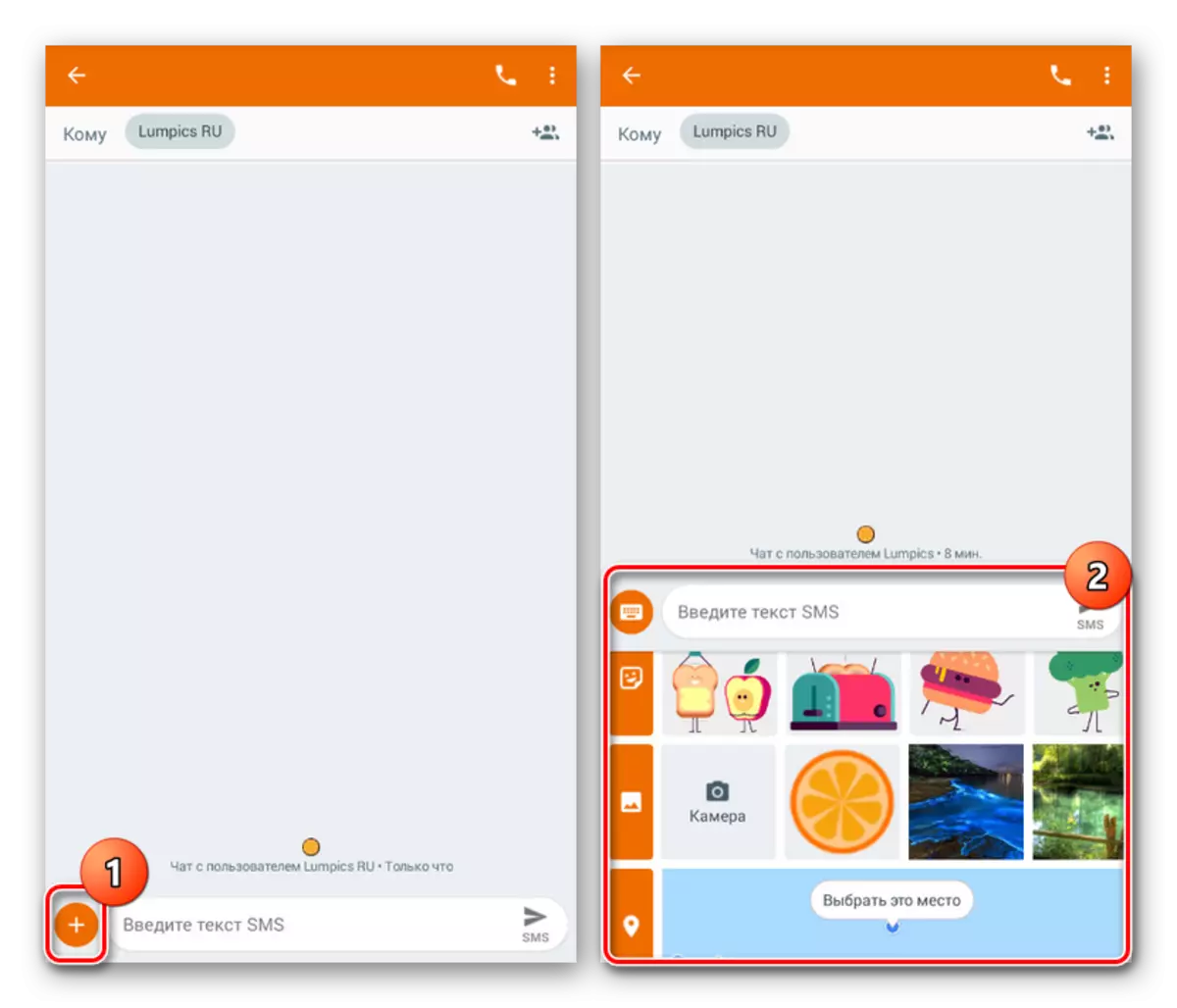
Wenn Sie ein oder mehrere Dateien hinzufügen, sehen Sie sie in der Meldungserstellungseinheit über dem Textfeld und kann nach Bedarf entfernt werden. Gleichzeitig wechselt die Signatur unter der Schaltfläche Senden in MMS.
- Komplette Bearbeitung und tippen Sie auf die angegebene Taste, um weiterzumachen. Danach beginnt das Sendungsverfahren, die Nachricht wird zusammen mit allen Multimedia-Daten an den ausgewählten Empfänger geliefert.


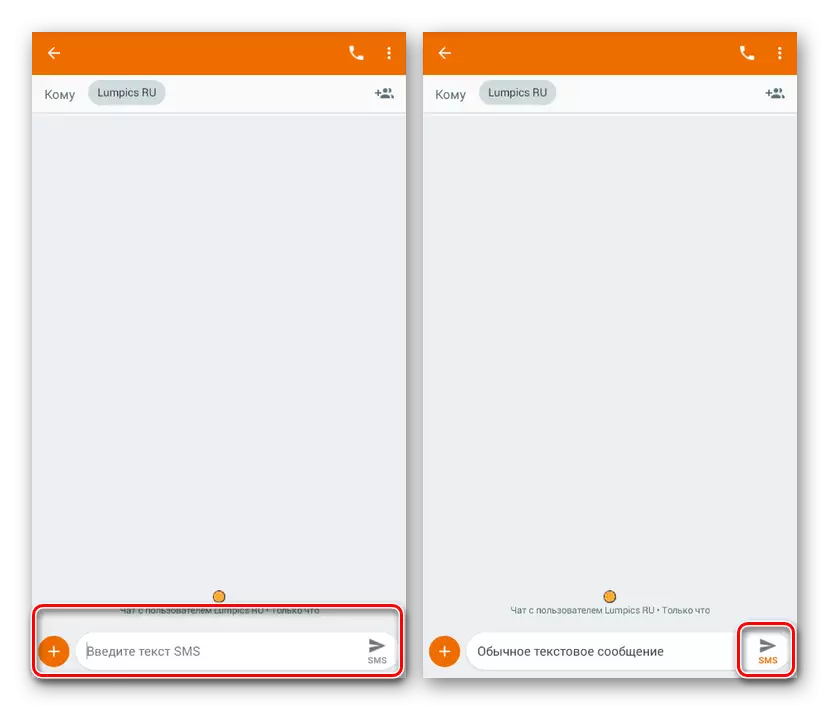
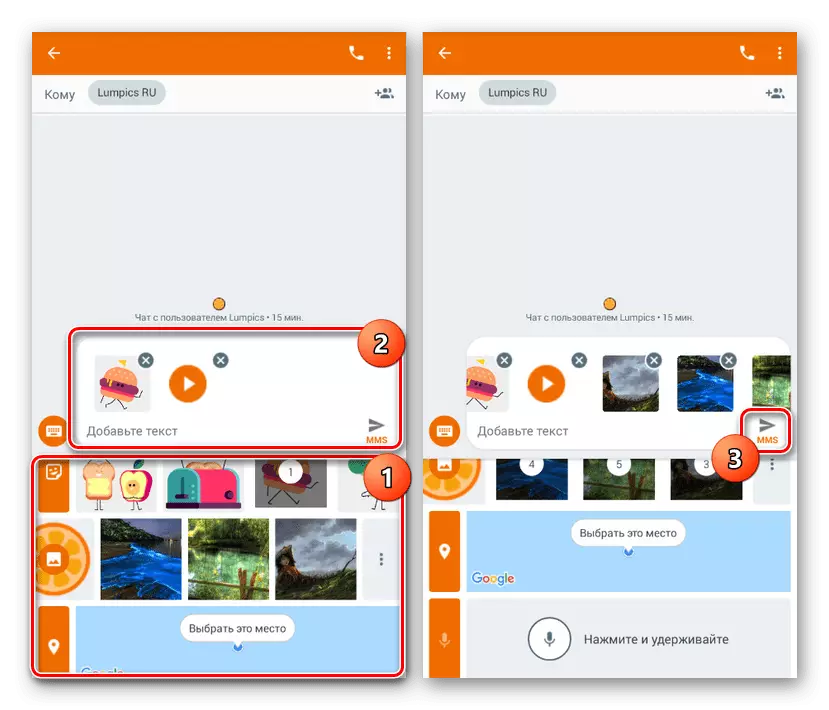

Wir haben die erschwinglichsten und gleichzeitig mit der Standardmethode, die Sie auf jedem Telefon auf einem beliebigen SIM-Karte befinden, angesehen werden. In Anbetracht der Einfachheit des beschriebenen Verfahrens ist MMS jedoch wesentlich den meisten Messengeräten unterlegen, standardmäßig ein ähnliches, aber vollständig freies und fortgeschrittenes Funktionen.
